Kaj je Google Lens?
Google Lens je aplikacija, ki analizira slike za prikaz ustreznih informacij in izvajanje drugih nalog. Aplikacija deluje z Google Foto, Google Assistantom in vgrajeno aplikacijo za kamero za Android. Uporablja tudi Google Lens umetna inteligenca da deluje bolje in hitreje kot prejšnje aplikacije za prepoznavanje slik, kot je propadla Google Goggles.
Poleg integracije z aplikacijami, kot je Google Assistant, Google Lens je na voljo kot samostojna aplikacija, združljiva z vrsto naprav.
Google Lens je vizualni iskalnik
Na osnovni ravni je Google Lens vizualni iskalnik. Analizira vizualne podatke slike za izvajanje nalog na podlagi vsebine slike.
Če na primer posnamete sliko točke in nato tapnete zaklop Google Lens, Google Lens prepozna točko in iz interneta izvleče ustrezne informacije. Glede na točko lahko ti podatki vključujejo opis, ocene in kontaktne podatke, če gre za podjetje.

Kako deluje Google Lens?
Google Lens je integriran v Google Photos in Google Assistant, tako da lahko do njega dostopate iz teh aplikacij. Če vaš telefon lahko uporablja Google Lens, boste v aplikaciji Google Foto videli ikono. Če se dotaknete te ikone, se aktivira Lens.
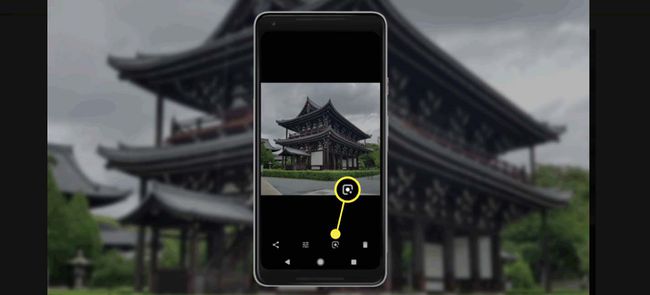
Ko uporabljate Google Lens, se slika iz vašega telefona naloži v Googlove strežnike in takrat se začne čarovnija. Google Lens z uporabo umetnih nevronskih mrež analizira sliko, da ugotovi, kaj vsebuje.
Ko Google Lens ugotovi vsebino in kontekst slike, vam aplikacija zagotovi informacije ali vam ponudi možnost, da izvedete kontekstualno ustrezno dejanje.
Če na primer vidite knjigo na klubski mizici vašega prijatelja, posnemite sliko in tapnite Zaklop Google Lens ikona. Google Lens samodejno določi avtorja in naslov knjige ter vam ponudi ocene in druge podrobnosti.
Uporaba Google Lens za zajemanje e-poštnih naslovov in drugih informacij
Google Lens lahko zajame tudi besedilo za izvajanje nalog, kot so pošiljanje e-pošte, kopiranje in lepljenje besedila ter opravljanje klicev.
Za uporabo funkcije besedila:
V aplikaciji Google pojdite v iskalno vrstico in tapnite kamero ikona.
Izberite Besedilo v spodnji menijski vrstici in usmerite fotoaparat na nekaj, kar vključuje besedilo.
-
Dotaknite se Google Lens zaklop.
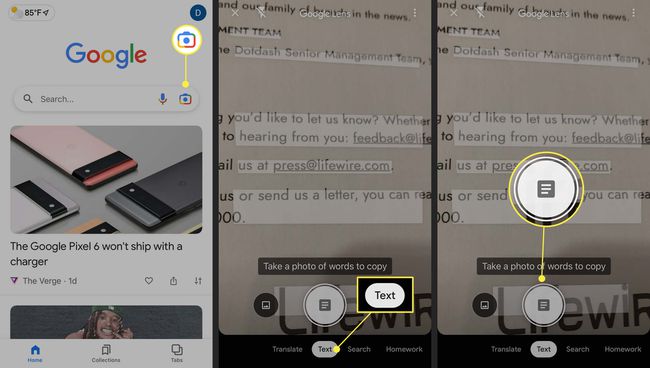
-
Odvisno od tega, kaj ste posneli, se pod sliko prikaže ena ali več naslednjih možnosti:
- Izberi vse: Kopirajte besedilo in ga prilepite drugam.
- Poslušaj:Google Lens vam prebere besedilo.
- Pokliči: Pokličite telefonsko številko.
- Besedilo: Pošljite besedilno sporočilo.
- Spletna stran: Pojdite na spletno mesto.
- Dodaj stik: Dodajte stike na svoj seznam stikov.
Če ne vidite možnosti, ki jo iščete, tapnite besedilo na sliki (na primer e-poštni naslov ali telefonsko številko), da si ogledate povezane možnosti.
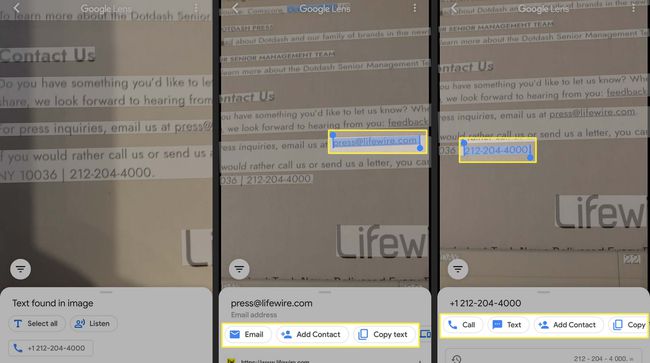
Nakupovanje z Google Lens
Google Lens zelo olajša nakupovanje. Če torej vidite par kavbojk, ki si jih resnično želite, ali če vam okras v hiši prijatelja daje nekaj dobrih idej, usmerite Lens na predmet, ki vas zanima.

Ko usmerite Lens na predmete, kot so oblačila ali dekor, Lens prepozna te predmete ali vizualno podobne predmete in zagotovi informacije, kot so ocene in nakupovalne povezave.
Google Lens in Google Maps
Ena najbolj kul in najbolj uporabnih izvedb Lens je njegova integracija z Google Zemljevidi. Ta integracija ustvarja futuristično izkušnjo razširjene resničnosti, ki lahko v realnem času zagotovi navodila za Google Street View in pridobi informacije o lokalnih podjetjih.

Ta vrsta razširjene resničnosti ni zasnovana za uporabo med vožnjo, je pa lahko v pomoč, ko se sprehajate po neznanem mestu.
Google Lens in Google Assistant
Google Assistant je Googlov virtualni pomočnik, vgrajen v telefone Android, Google Home in druge naprave Android. Prav tako je na voljo kot aplikacija za iPhone.
Pomočnik je način interakcije s telefonom tako, da se pogovarjate z njim, vendar ima tudi možnost besedila, ki vam omogoča vnašanje zahtev.
Integracija Google Lens s Pomočnikom vam omogoča uporabo Lens neposredno iz Pomočnika. Ko tapnete del slike, ga Google Lens analizira, Pomočnik pa zagotovi informacije ali izvede kontekstualno pomembno nalogo.
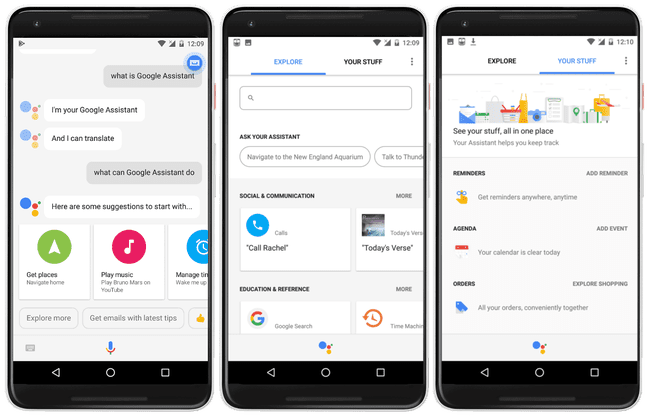
Kaj še lahko Lens naredi?
Odvisno od tega, na kaj usmerite Lens, lahko pogosto presega rezultate iskanja in osnovne informacije. Če ga na primer usmerite v plakat koncerta, Lens identificira skupino in predvaja ustrezen videospot.
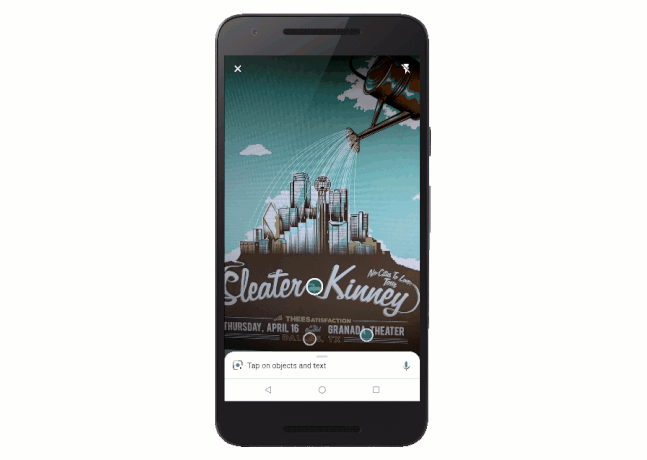
Kako pridobiti Google Lens na telefonu Android
Če v aplikaciji Fotografije, Pomočnik ali vgrajeni fotoaparat vidite ikono Google Lens, jo imate v telefonu. Če v nobeni od teh aplikacij ne vidite ikone, lahko še vedno doživite zabavo vizualnega iskanja namestitev aplikacije Google Lens v napravo Android.
Aplikacija Google Lens se ne bo integrirala v vaš Google Assistant ali druge aplikacije, če vaš telefon ni združljiv. Lahko pa izvajate vizualna iskanja iz aplikacije Lens.
Aplikacija Lens ne deluje na vseh telefonih Android. Če imate več naprav, obiščite stran aplikacije Google Lens v trgovini Google Play in se prijavite v svoj Google Račun. Če v sporočilu na vrhu strani piše: »Ta aplikacija je združljiva z vašo napravo« ali »To je združljiva z nekaterimi vašimi napravami", potem lahko uporabite Google Lens na eni ali več vaših telefoni.
Kako prenesti Google Lens na vaš iPhone
Za naprave iOS ni aplikacije Google Lens, vendar lahko dostopate do Google Lens prek aplikacije Google:
Prenesite aplikacijo Google iz App Store.
Odprite Google aplikacijo in izberite kamero ikono v iskalni vrstici Google.
-
Usmerite Google Lens na predmet za iskanje in tapnite Iskanje ikono za fotografiranje. Pod sliko se prikažejo rezultati iskanja.
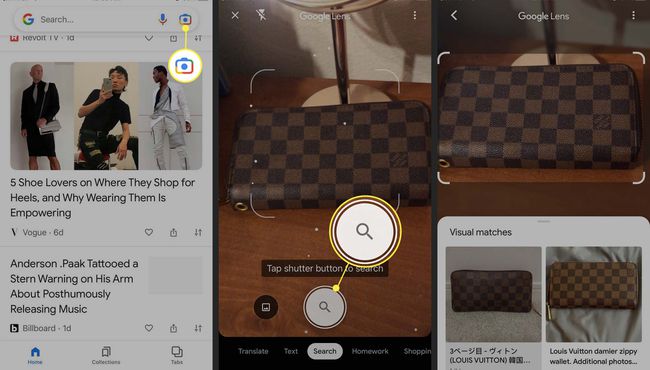
Ko prvič uporabite Google Lens, morate Googlu odobriti dovoljenje za dostop do kamere vašega iPhone-a. Po tem boste posneli fotografije iskanja v Google Lensu.
Pogosta vprašanja
-
Kako izklopite Google Lens?
Trenutno vam Google ne omogoča, da onemogočite ali odstranite Google Lens.
-
Kako uporabljate Google Lens v spletnem brskalniku?
Ko uporabljate brskalnik Chrome (različica 92 in novejše) v mobilni napravi, dolgo pritisnite sliko in izberite Išči sliko z Google Lens. Google Lens ni na voljo v spletnem brskalniku osebnega računalnika, vendar ga lahko uporabite Poiščite sliko v Googlu možnost namesto tega.
